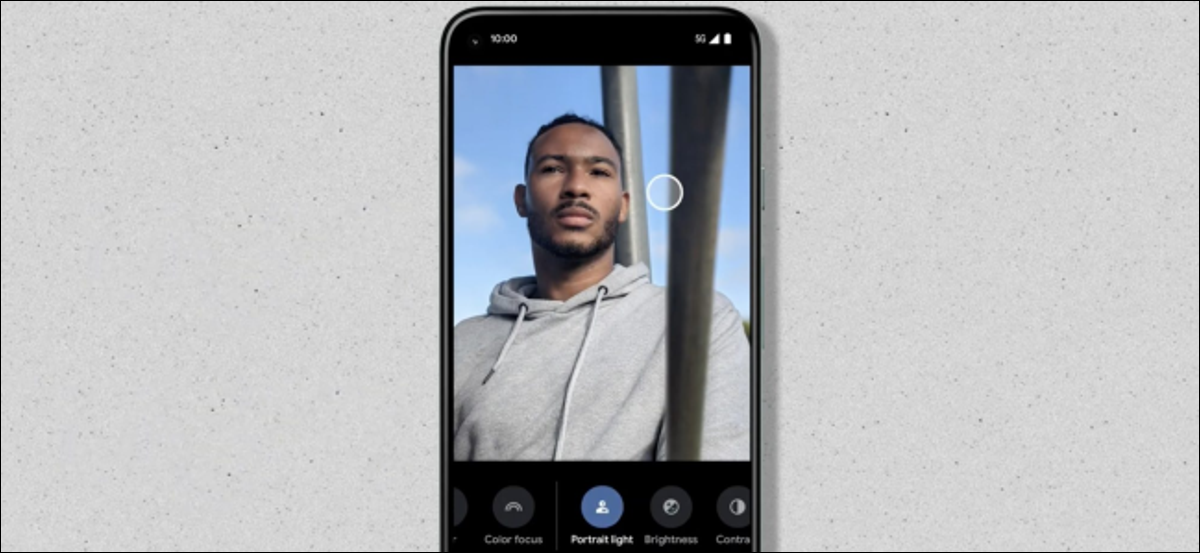
Iluminação é, possivelmente, o ingrediente mais importante ao tirar uma boa foto. Se você tem um smartphone Pixel, você pode consertar a iluminação após o fato com um recurso no localizador do Google Fotos chamado Portrait Light.
Portrait Light é exclusivo para telefones Pixel, começando com Google Pixel 2 e versões posteriores. Permite que você mude onde a fonte de luz é colocada se a foto original estiver faltando. É fácil de usar e surpreendentemente eficaz.
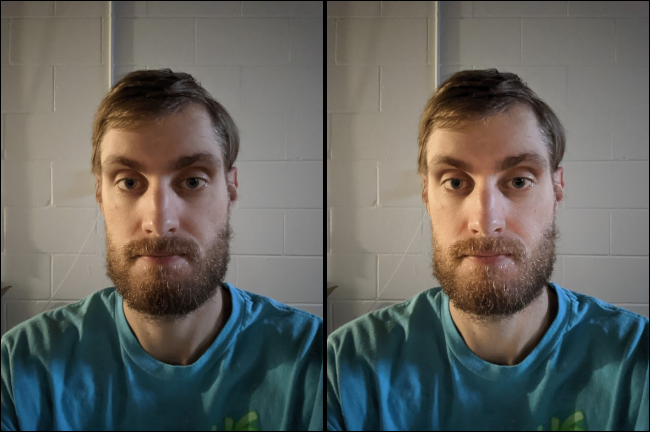
Este recurso é específico para fotos de pessoas e não aparecerá como opção para imagens de animais de estimação ou qualquer outra coisa. Certificar-se de que Aplicativo Google Fotos está atualizado antes de usar.
Para iniciar, abra o aplicativo “Fotos do Google” no seu smartphone Pixel e encontre uma foto que precisa de ajuste de iluminação. Descobrimos que o Portrait Light funciona melhor em selfies.
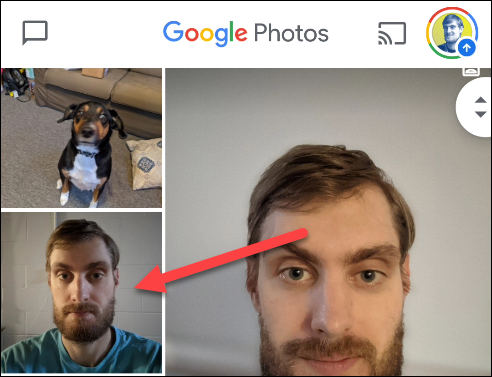
A seguir, toque no ícone Editar na barra de ferramentas inferior.
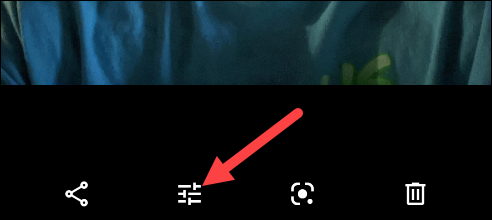
Deslize da direita para a linha inferior e toque em “Ajustar”.
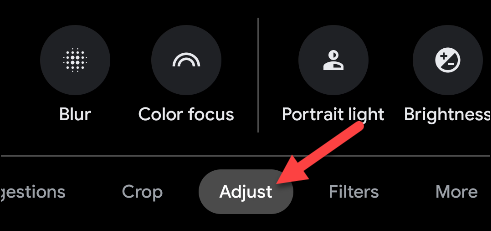
Se você pode usá-lo nessa imagem em particular, “Luz do retrato” será uma opção na barra de ferramentas de ajuste; toque isso.
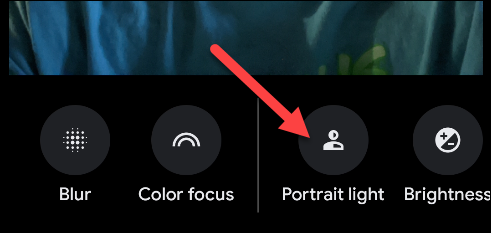
Uma alça circular flutuará sobre a parte superior da foto, indicando onde a fonte de luz está localizada. Basta arrastar o círculo ao redor da imagem para ajustar a iluminação.
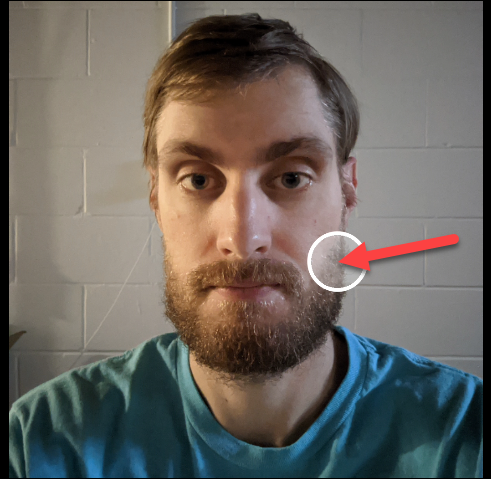
Abaixo da foto, você também pode arrastar o controle deslizante para ajustar o brilho da iluminação.
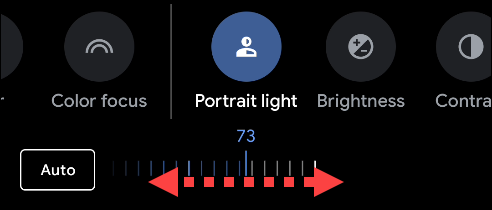
Toque “Auto” para mover a iluminação para uma posição que corresponda à foto original se você quiser ajustá-la para mais brilho a partir daí.
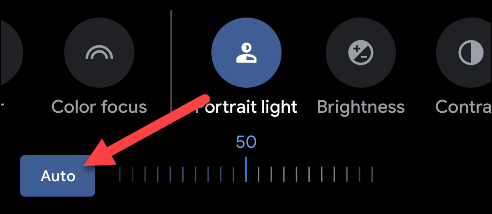
Quando você está satisfeito com a iluminação, toque “Preparar” para continuar.
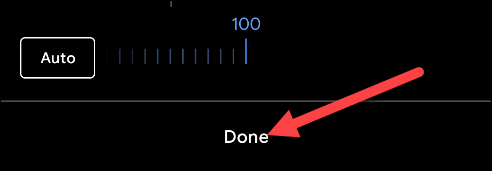
Para terminar, toque “Salvar cópia” para salvar suas alterações.
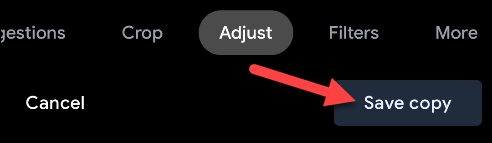
A luz do retrato pode ter um efeito bastante perceptível em imagens com pouca luz.. É uma ferramenta poderosa que pode ajudá-lo a tirar o máximo proveito da câmera do seu smartphone.
setTimeout(função(){
!função(f,b,e,v,n,t,s)
{E se(f.fbq)Retorna;n = f.fbq = função(){n.callMethod?
n.callMethod.apply(n,argumentos):n.queue.push(argumentos)};
E se(!f._fbq)f._fbq = n;n.push = n;n.loaded =!0;n.version = ’2.0′;
n.queue =[];t = b.createElement(e);t.async =!0;
t.src = v;s = b.getElementsByTagName(e)[0];
s.parentNode.insertBefore(t,s) } (window, documento,'roteiro',
‘Https://connect.facebook.net/en_US/fbevents.js ’);
fbq('iniciar', ‘335401813750447’);
fbq('acompanhar', ‘PageView’);
},3000);






